Olá leitores da Mestre,
Uma das maiores preocupações de um dono de negócio / website é se o seu site está gerando lucros. E como sabemos, o lucro vem das conversões, que são as ações que os usuários executam em seu website.
Quando falamos nas tais conversões, especulamos muito sobre como o usuário chega na página e se comporta nela. Esta é uma ciência muito interessante e vista aqui na Mestre com bons olhos, a chamada Análise de Conversão.
Para uma análise de comportamento, podemos utilizar uma ferramenta do nosso cotidiano, o Google Analytics. A sua instalação é super simples e se você tiver um WordPress, pode conferir o nosso guia aqui.
Visão Inicial
Para começar, acesse o seu GA e clique em “Behavior” e dentro dele, clique em “In-Page Analytics”. Vale lembrar que a minha versão de GA é em inglês, desta forma a sua versão pode estar com outro nome. De qualquer forma, veja a imagem abaixo e clique no item indicado:
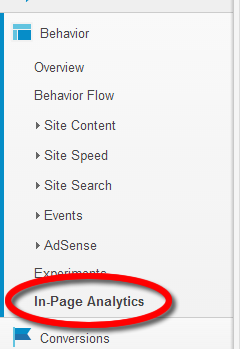
A tela que será carregada irá parecer com esta aqui:
Onde os usuários clicam
O principal ponto que você irá observar são pequenos balões com porcentagens. Eles indicam quantos usuários clicaram em cada um dos links da página, ou seja, onde eles realmente interagiram com ela.
Com este tipo de informação, você pode tentar dar mais relevância para itens que julga ser mais interessante aos usuários e ver se o comportamento está correto.
Tamanho das telas dos usuários
Você pode ainda ver o tamanho da resolução dos usuários e entender o quanto eles enxergam da sua página. Para isto, clique no item “Browser Size” que fica no canto superior direito:
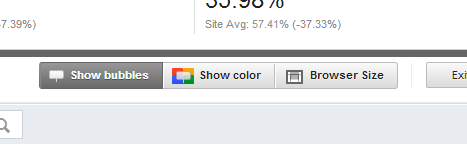
Ao clicar neste item, a sua tela apresentará algumas informações bem interessantes:
Marque a opção que fica bem na barra junto aos botões, chamado “Show Percentiles”. Ela irá mostrar a faixa de usuários que conseguem enxergar partes da sua página. No meu caso, eu consigo ver que mais de 70% consegue ver o slideshow, o menu principal e o meu botão de conversão (orçamento).
Através destes dados você pode começar a pensar em posicionar elementos mais próximos de onde a maioria dos usuários enxerga ou faz scroll.
Avaliando outras páginas
Para avaliar outras páginas além da sua inicial, você deve abrir o relatório “Behavior”, depois clique em “Site Content” e depois em “All Pages”. Selecione a página que você deseja, clique na mesma e você verá um botão “In-Page”:
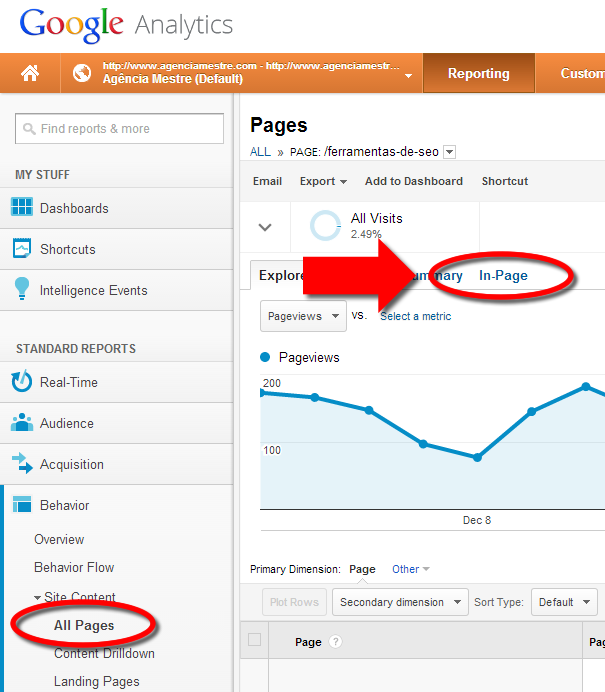
Conclusões
Analisar o comportamento do usuário é sempre uma boa decisão uma vez que cada vez mais competimos na aquisição e poucos trabalham na melhoria da conversão. Olhando regularmente este tipo de dados, você será capaz de fazer testes e até mesmo optar por ser mais cauteloso, realizando testes A/B.
Espero que tenha gostado da dica e até a próxima!
Créditos da imagem: kewlnlaidbackcat cc












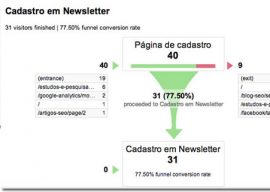
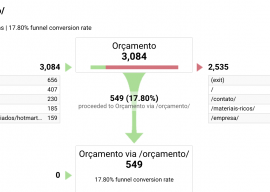
Segui os passos que vocês orientaram, mas deu erro:
Problema ao Carregar a Análise de Página
Tentamos localizar alguns problemas comuns com sua configuração, mas não foi possível encontrar o problema. Tente novamente mais tarde.
Tentei várias vezes, mas não deu certo. Preciso configurar algo para poder ver essas telas?
Pablo,
Escolha exibir na vesão completa/tela cheia. O seu java tá em dia?
Parabéns pelas EXCELENTES matérias! Sem dúvida é o melhor site sobre SEO-Wordpress.
Conteúdos simples e de fácil aprendizagem. Vocês estão sendo uma inspiração para o meu negócio. Continuem assim! Abraços de Curitiba.